Annonse
Selv om Linux som standard er slank og rask, kan du fremdeles føle at du kan få noen dråper ytelse ut av systemet ditt. Ikke vær redd. Disse fire tipsene kan gi deg det lille ekstra løftet du leter etter. Dette handler ikke om å gjøre Linux-installasjonen enda slankere (selv om den gjør en forskjell). Nei, dette handler om å tvinge maskinvaren til å gå full gass.
Merk: Siden denne artikkelen handler om å få mer ytelse, bør det ikke være noen forventning om rimelig strømbruk. Hvis du verdsetter strømsparing mer enn ytelse, er denne artikkelen ikke noe for deg. MakeUseOf er med andre ord ikke ansvarlig hvis den elektriske regningen plutselig tredobler eller mer.
Bytt CPU-guvernør
CPU-regulatoren styrer hvordan CPU-en din skalerer frekvensen. CPU endrer frekvensen dynamisk slik at den kan bruke en lavere frekvens og derved bruke mindre strøm når det ikke er mye å gjøre, men skaler opp frekvensen slik at den kan få ting gjort når nødvendig. Guvernørene kontrollerer hvordan skaleringen skjer, noe som kan fremme mer ytelse eller mer strømsparing. Hvis du stiller inn CPU-guvernøren til “ytelse”, vil det i det vesentlige tvinge CPUen til å opprettholde sin høyeste stabile frekvens til enhver tid. Fordi den "ondemand" guvernøren allerede er ganske god til å skalere til maksimal frekvens så raskt som mulig når CPU er nødvendig, vil "ytelsen" -guvernøren spare minst noen få millisekunder som vil gå til spill mens frekvensen skaleres opp, pluss at det kan øke ytelsen for oppgaver der “ondemand” -guvernøren kan tro at å gå til maksimal frekvens ikke er nødvendig.
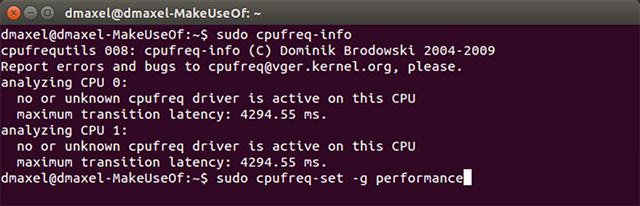
Hvis du vil endre CPU-guvernøren, åpner du et terminalvindu og kjører kommandoen:
sudo apt-get install cpufrequtils
Kjør deretter følgende kommando, og CPU-en din skal øyeblikkelig bli sportsligere:
sudo cpufreq-set -g ytelse
Bruk proprietære grafikkdrivere
Drivere med åpen kildekode er ganske bra for AMD-brukere Åpen kildekode AMD-grafikk er nå fantastisk, slik får du demAMD-proprietære driveren på Linux er rask, men buggy, og driveren med åpen kildekode er nå blitt fantastisk Les mer , og grei nok for NVIDIA-brukere. Imidlertid vil du fortsatt få bedre ytelse hvis du velger å velge proprietære grafikkdrivere i stedet. Heldigvis er de enkle å installere i Ubuntu. Bare åpne Dash og søk etter “Ytterligere drivere”.

Herfra kan du installere proprietære drivere og bruke dem etter en rask omstart.
For rekorden har Intel-brukere bare åpen kildekodedriver fordi Intel ikke har en egen driver og støtter og utvikler åpen kildekoden.
NVIDIA-brukere: Overklokk grafikkortet ditt
NVIDIA-brukere kan gjøre noe som er overraskende sjelden å gjøre på Linux for annen maskinvare: overklokking. Mens overklokking kan forkorte levetiden til maskinvaren din, kan den få litt ekstra ytelse som kan være avgjørende mens du spiller. Imidlertid er disse innstillingene først skjult for å forhindre at uinformerte brukere forårsaker skade på maskinvaren. Åpne NVIDIA-konfigurasjonsverktøyet, bytt til X Server-konfigurasjon-fanen og klikk på Save to X Configuration File-knappen. Nå åpner du et terminalvindu og kjører kommandoen:
sudo nano /etc/X11/xorg.conf
Deretter finner du Device-delen for grafikkortet, og legger til:
Alternativ "Coolbits" "5"
Start datamaskinen på nytt. Når det er gjort, åpner du NVIDIA-konfigurasjonsverktøyet igjen, og nå bør du ha en ekstra side som heter Klokkefrekvenser. Nå kan du overklokke grafikkortet! Vær forsiktig med hva du gjør - vær sikker på at du blir informert før du berører noen av innstillingene.
Deaktiver IPv6
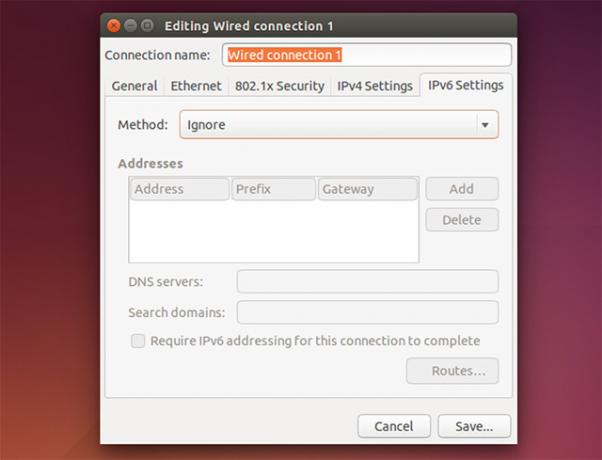
For å forbedre systemets nettverksytelse kan du deaktivere IPv6. Selv om jeg er alt for bruk av IPv6, støtter de fleste ISP-er ikke den nye protokollen ennå, og det er ingenting du kan gjøre med det. Gå inn i nettverkstilkoblingsadministratoren din, åpne din nåværende tilkobling, og bytt deretter til IPv6 og velg "Ignorer". På den måten vil ikke systemet prøve å opprette en IPv6-tilkobling, som vil frigjøre noen få ressurser og forbedre ytelsen.
Andre fantastiske tips
Selvfølgelig er det noen få andre ting du kan gjøre for å forbedre ytelsen til Linux-systemet slik vi har snakket om i andre artikler. Du kan for eksempel gjøre det optimaliser Linux for SSD-er Hvordan optimalisere Linux for SSD-erFor å få best mulig ytelse og minst mulig slitasje på solid state-stasjonen, kan du prøve disse optimaliseringene for ditt Linux-system. Les mer , kan du fjerne SWAP-partisjonen Hva er en Linux SWAP-partisjon, og hva gjør den? De fleste Linux-installasjoner anbefaler at du inkluderer en SWAP-partisjon. Dette kan virke rart for Windows-brukere - hva er denne partisjonen til? Les mer , gjøre det mer responsivt med Ulatencyd Gjør ditt Linux-system mer responsivt med UlatencydFor å oppnå maksimal respons på Linux-systemet ditt, kan det være lurt å ta en titt på Ulatencyd. Les mer , eller utfør 4 programvarerelaterte justeringer 4 måter å øke hastigheten på din Linux-PCEr ikke Linux-oppsettet ditt så raskt som du ønsker? Slik gjør du det. Les mer for å få fart på systemet ditt. Sørg for å sjekke ut dem alle, slik at du får hver dråpe ytelse du muligens kan.
Mens Linux er stort, er det mye potensiale som kan oppnås gjennom mye tilpasning og finjustering. Hvorfor ikke inkludere dem allerede? Fordi folk har forskjellige behov, og de fleste justeringer er bare bra for noen mennesker, men dårlige for andre. Det er litt arbeid, men sluttresultatene er vel verdt det.
Hvilke andre ytelsesjusteringer kan du foreslå? Hva er viktigere for deg, strømsparing eller ytelse? Gi oss beskjed i kommentarene!
Danny er senior ved University of North Texas som liker alle aspekter av open source programvare og Linux.